在日常生活中,手机已成为我们不可或缺的伙伴之一,除了通讯、上网等基本功能外,手机的铃声也是我们个性化的表达方式之一。很多人对于如何设置自己喜欢的本地音乐作为手机铃声却感到困惑。尤其是拥有华为手机的用户们,他们想知道华为手机如何将本地音乐设置为铃声。在本文中我们将一起探讨这个问题,帮助大家解决这一困惑。无论你是一位音乐爱好者还是想要个性化手机铃声的人,本文都将为你提供一些实用的方法和技巧,让你轻松地设置自己喜欢的音乐作为手机铃声。
华为手机如何将本地音乐设置为铃声
具体步骤:
1.打开手机,找到【音乐】。
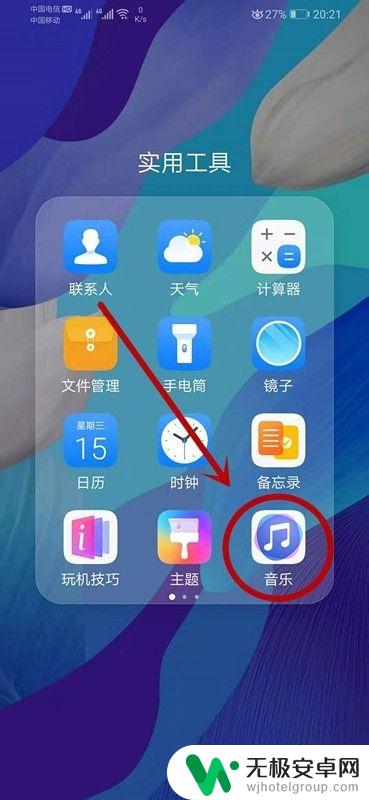
2.在【音乐】下方工具栏中找到【我的】并点击。
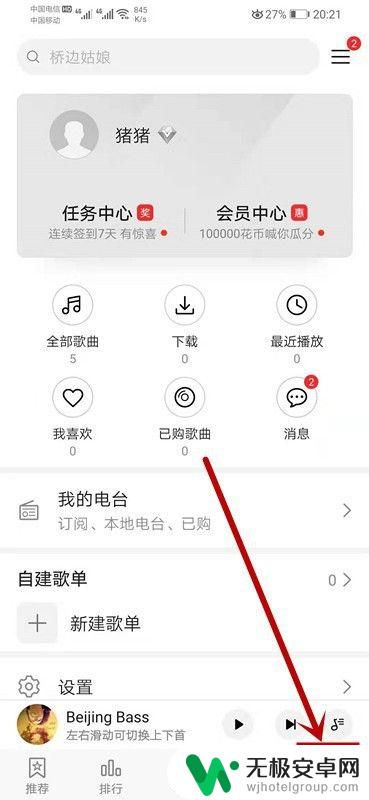
3.点击工具栏【我的】后,出现如图所示页面。点击【全部歌曲】进入下一页面。
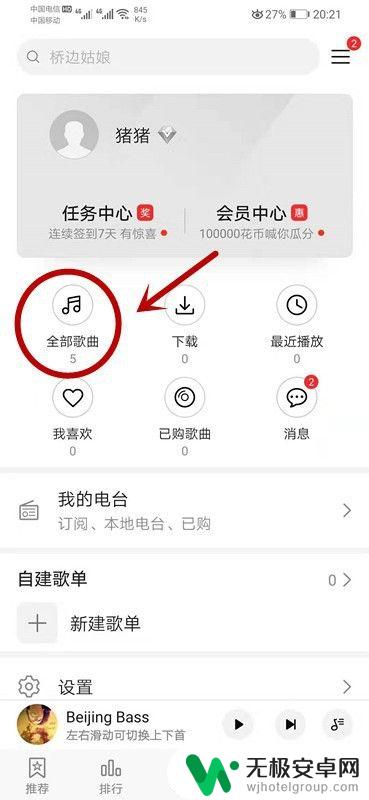
4.进入该页面后,找到想要设置为手机铃声的歌曲。
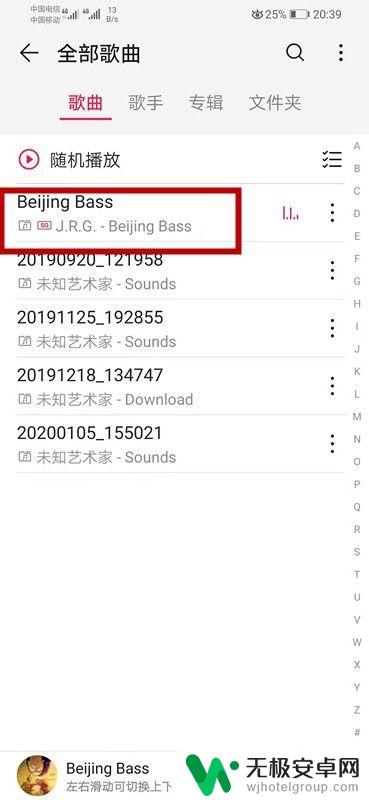
5.找到歌曲后,在该歌曲右侧。如图所示有一竖着三个圆点,找到并点击它。
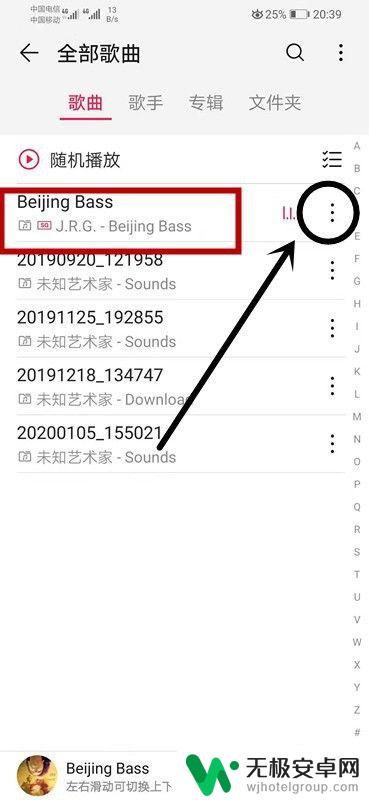
6.点击三个圆点后,出现如图所示页面。点击【设为铃声】。
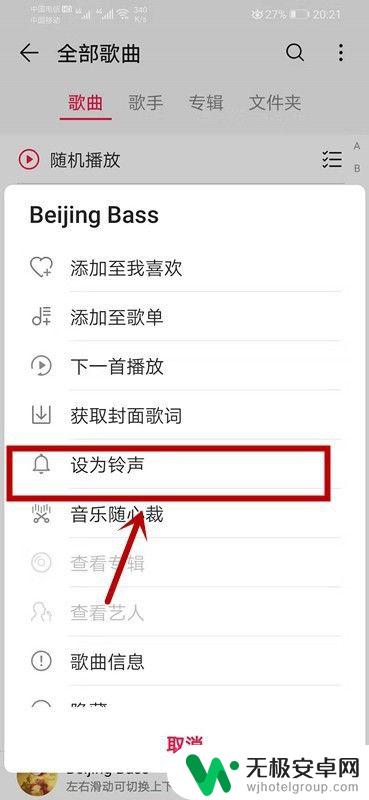
7.点击【设为铃声】后,如图所示。找到想设置的电话卡,并点击就可以设置铃声了。
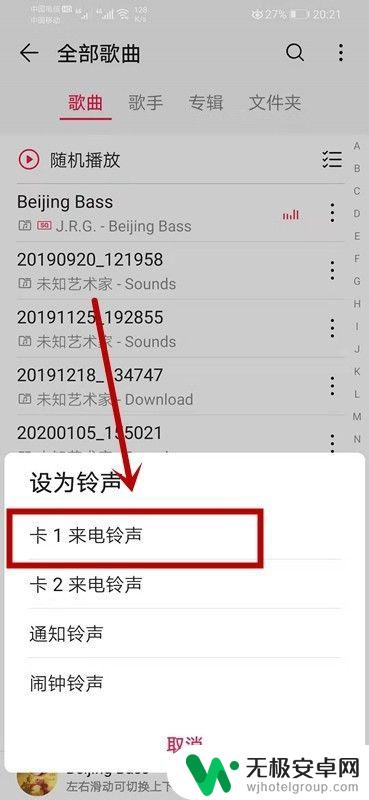
8.总结:
1.打开手机,找到【音乐】,在【音乐】下方工具栏中找到【我的】。
2.点击【全部歌曲】进入下一页面,找到想要设置为手机铃声的歌曲。
3.在该歌曲右侧。如图所示有一竖着三个圆点,找到并点击它。
4.点击【设为铃声】,找到想设置的电话卡,并点击就可以设置铃声了。
以上就是手机哼歌怎么设置的全部内容,如果遇到这种情况,你可以按照以上操作进行解决,非常简单快速。









